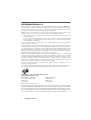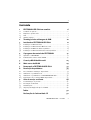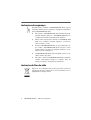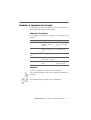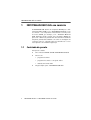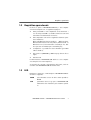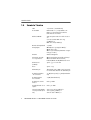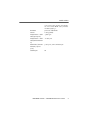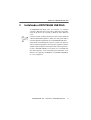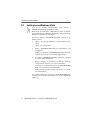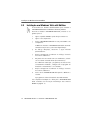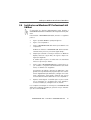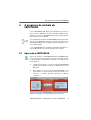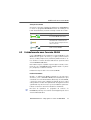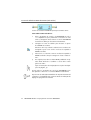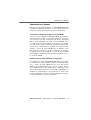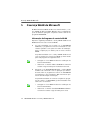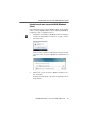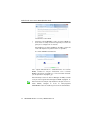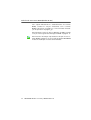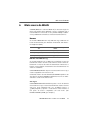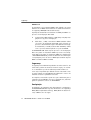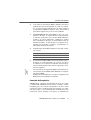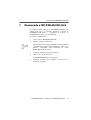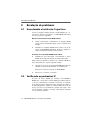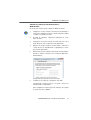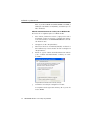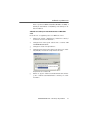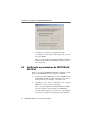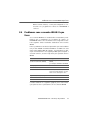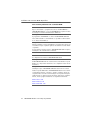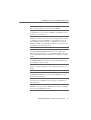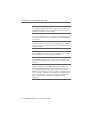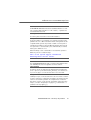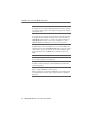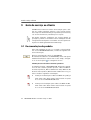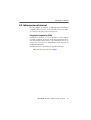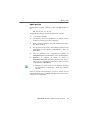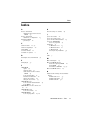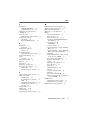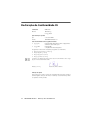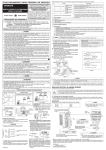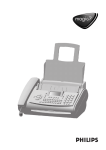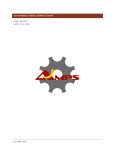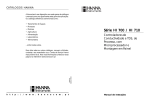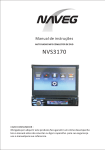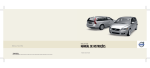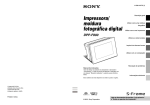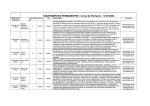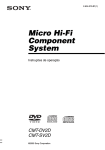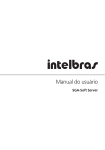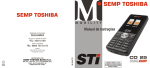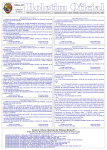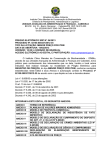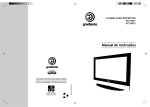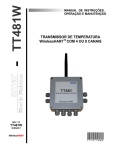Download FRITZ!WLAN USB
Transcript
FRITZ!WLAN USB Stick v1.1 Esta documentação e o programa que descreve estão protegidos por Direitos de Autor. A AVM permite o uso não exclusivo de direito de utilização do programa que é fornecido exclusivamente naquilo que é conhecido como formato de objectos de código. A licença pode permitir apenas uma cópia do programa, a qual pode ser exclusivamente para criação de cópia de segurança. A AVM reserva todos os Direitos que não estão expressamente descritos na licença. Sem aprovação prévia por escrito e excepto para os casos permitidos por Lei, é especialmente proibido: z copiar, propagar ou sobre outra qualquer forma, fazer esta documentação ou este programa acessível publicamente ou z processar, desmontar, engenharia reversiva, traduzir, descompilar ou sobre outra forma qualquer abrir o programa e consequentemente copiar, propagar ou tornar o programa acessível publicamente de qualquer outra maneira. Por favor, consulte o ficheiro License.txt file no CD do produto incluído no pacote para especificações acerda das condições da licença. Esta documentação e programa foram produzidos com todo o cuidado e verificações tendo em conta a coerência com a melhor tecnologia disponível. A AVM GmbH descarta toda a responsabilidade e garantias, sempre que expresso ou implícito, referente à qualidade dos produtos AVM, desempenho ou adequação para quaisquers propósitos que se desviem das especificações de desempenho descritas na descrição do produto. A licença descarta-se de quaisquers riscos de prejuízos causados devido a problemas de qualidade que possam surgir com a utilização deste produto. A AVM não se responsabiliza por danos causados directa ou indirectamente pelo o uso deste manual ou programa, nem por danos causados por incidentes ou consequências, excepto no caso de intenção grosseira de neglicência. A AVM expressamente descarta toda a responsabilidade por perdas ou danos a hardware ou software ou dados como resultado directo ou indirecto de erros ou destruição e para quaisquers custos (incluíndo despesas de conexão) relacionados com a documentação e o programa e, devido a uma instalação incorrecta, não executada pela própria AVM. A informação contida neste manual e o programa estão sujeitos a alterações sem prévio aviso, com o propósito de melhorias técnicas. Nós oferecemos uma garantia de fabricante para este produto original. As condições desta garantia estão contidas no ficheiro Warranty.pdf na pasta “INFO” do CD do produto, incluído com o pacote. © AVM GmbH 2005-2007. Todos os Direitos Reservados. Publicação do documento 02/2008 AVM Audiovisuelles Marketing und Computersysteme GmbH Alt-Moabit 95 AVM Computersysteme Vertriebs GmbH Alt-Moabit 95 D-10559 Berlin D-10559 Berlin AVM na Internet: www.avm.de/en Marcas registadas: Excepto quando indicado, todas as marcas mencionadas são marcas legalmente protegidas, propriedade da AVM GmbH, em especial os nomes de produtos e lógotipos. Microsoft, Windows e o lógotipo Windows são marcas registadas da propriedade da Microsoft Corporation nos E.U.A. e em outros países. Bluetooth é uma marca registada da Bluetooth SIG Inc. licenciado à AVM GmbH. Todos os restantes produtos e nomes de empresas, são marcas registadas pelos respectivos donos. 2 FRITZ!WLAN USB Stick ? Conteúdo 1 FRITZ!WLAN USB Stick em sumário 6 1.1 1.2 1.3 1.4 Contéudo do pacote. . . . . . . . . . . . . . . . . . . . . . . . . . . . . . . . . . . . . . . . . 6 Requisitos operacionais . . . . . . . . . . . . . . . . . . . . . . . . . . . . . . . . . . . . . 7 LED . . . . . . . . . . . . . . . . . . . . . . . . . . . . . . . . . . . . . . . . . . . . . . . . . . . . . . 7 Sumário Técnico. . . . . . . . . . . . . . . . . . . . . . . . . . . . . . . . . . . . . . . . . . . . 8 2 Tecnologia Insira e Navegue da AVM 10 3 Instalando o FRITZ!WLAN USB Stick 11 3.1 3.2 3.3 3.4 Instalação no Windows Vista . . . . . . . . . . . . . . . . . . . . . . . . . . . . . . . . Instalação no Windows XP e Windows 2000 . . . . . . . . . . . . . . . . . . . . Instalação em Windows Vista x64 Edition . . . . . . . . . . . . . . . . . . . . . . Instalação no Windows XP Professional x64 Edition . . . . . . . . . . . . . . 12 13 14 15 4 O programa de controlo do FRITZ!WLAN 17 4.1 4.2 Operando o FRITZ!WLAN . . . . . . . . . . . . . . . . . . . . . . . . . . . . . . . . . . . . 17 Estabelecendo uma Conexão WLAN . . . . . . . . . . . . . . . . . . . . . . . . . . . 19 5 O serviço WLAN da Microsoft 24 6 Mais acerca da WLAN 29 7 Removendo o FRITZ!WLAN USB Stick 33 8 Resolução de problemas 34 8.1 8.2 8.3 8.4 Erros durante a instalação: O que fazer . . . . . . . . . . . . . . . . . . . . . . . . 34 Verificando os parâmetros IP . . . . . . . . . . . . . . . . . . . . . . . . . . . . . . . . 34 Verificando os parâmetros do FRITZ!WLAN USB Stick . . . . . . . . . . . . . 38 Problemas com a conexão WLAN: O que fazer. . . . . . . . . . . . . . . . . . . 39 9 Guia de serviço ao cliente 9.1 9.2 9.3 9.4 Documentação do produto . . . . . . . . . . . . . . . . . . . . . . . . . . . . . . . . . . 46 Informação na Internet . . . . . . . . . . . . . . . . . . . . . . . . . . . . . . . . . . . . . 47 Actualizações . . . . . . . . . . . . . . . . . . . . . . . . . . . . . . . . . . . . . . . . . . . . . 48 Suporte pela Equipa de Apoio da AVM. . . . . . . . . . . . . . . . . . . . . . . . . 48 46 Índice 50 Declaração de Conformidade CE 52 FRITZ!WLAN USB Stick – Conteúdo 3 Instruções de segurança Quando estiver a utilizar o FRITZ!WLAN USB Stick, siga as instruções abaixo para se proteger a si próprio e evitar danificar o FRITZ!WLAN USB Stick. z Não instale o FRITZ!WLAN USB Stick durante uma tempestade eléctrica. Remova o FRITZ!WLAN USB Stick do computador durante uma tempestade eléctrica. z Nunca deixe que líquidos entrem no FRITZ!WLAN USB Stick. Caso contrário, choques eléctricos ou curto-circuitos poderão ocorrer. z Proteja o FRITZ!WLAN USB Stick do pó, humidade e vapor. Limpe o FRITZ!WLAN USB Stick com pano suavemente húmido. Produtos de limpeza intensiva ou solventes não são adequados. z O FRITZ!WLAN USB Stick está desenhado para uso exclusivo dentro de portas. z Não abra o chassi do FRITZ!WLAN USB Stick. O aparelho contém componentes perigosos e apenas deve ser aberto por técnicos de reparação autorizados. Instrução de fim-de-vida Depois do uso, entregue este produto para uma correcta reciclagem de produtos electrónicos, em concordância com os regulamentos em vigor na CE. 4 FRITZ!WLAN USB Stick – Instruções de segurança Símbolos e chamadas de atenção As chamadas de atenção seguintes e ícones são utilizados para designar informações importantes: Chamadas de atenção As seguintes chamadas de atenção são utilizadas neste manual. Atenção Funções Exemplos Áspas Teclas, botões, ícones, tabulação, menus, comandos “Iniciar / Programas” ou “Introduzir” Maíusculas Nomes de caminhos e ficheiros no texto corrido Software\\Info.pdf ou Readme.doc Marcas de pontuação Variáveis Leitor CD-ROM Fonte de escrita Informação a ser escrita utilizando o teclado a:\setup Itálico a cizento Sugestões, instruções e ... para mais inforavisos mação, consulte... Símbolos Os ícones seguintes são utilizados neste manual: Este símbolo designa secções que contêm informação importante. Este símbolo indica sugestões úteis e informação. FRITZ!WLAN USB Stick – Símbolos e chamadas de atenção 5 FRITZ!WLAN USB Stick em sumário 1 FRITZ!WLAN USB Stick em sumário O FRITZ!WLAN USB Stick é um adaptador WLAN para o Universal Serial Bus (USB). Com o FRITZ!WLAN USB Stick, poderá conectar o seu computador directamente com um ponto de acesso WLAN, por exemplo, com o FRITZ!Box WLAN da AVM. Também poderá conectar outros aparelhos WLAN, impressoras e PDA. Este permite-lhe uma elevada mobilidade enquanto permite-lhe trabalhar com todas as vantagens de conexões sem fios, elevadas taxas de transmissão e conexões rápidas com a máxima segurança. 1.1 Contéudo do pacote Este pacote contém: z um controlador WLAN da AVM: FRITZ!WLAN USB Stick z um CD com – programa de driver – programa de controlo com ajuda online – manual em formato PDF z 6 um guia rápido para o FRITZ!WLAN USB Stick FRITZ!WLAN USB Stick – 1 FRITZ!WLAN USB Stick em sumário Requisitos operacionais 1.2 Requisitos operacionais De modo a operar o FRITZ!WLAN USB Stick, o seu computador tem de cumprir com os seguintes requisitos: z Uma porta USB no seu computader. É recomendado o uso de uma porta USB 2.0; O USB 1.1 funciona com uma taxa inferior de transmissão de dados. z Um computador com um dos seguintes sistemas operativos instalados: Microsoft Windows Vista x64 Edition, Windows Vista, Windows XP Professional x64 Edition, Windows XP ou Windows 2000 (é recomendada a instalação dos últimos pacotes de manutenção e actualizações). z Computador ou portátil da classe Pentium (500 MHz CPU ou melhor). z Pelo menos 64 MB RAM e 5 MB de espaço livre no disco rígido. z Um leitor CD Poderá instalar o FRITZ!WLAN USB Stick se o seu computador cumpre todos estes requisitos. Se gostaria de conectar computadores adicionais, será necessário usar FRITZ!WLAN USB Stick adicionais. 1.3 LED Durante as operações, o LED laranja no FRITZ!WLAN USB Stick indica o seguinte: WLAN pisca durante a troca de dados entre aparelhos WLAN USB permanece acesso logo que o FRITZ!WLAN USB Stick tenha sido detectado pelo sistema operativo FRITZ!WLAN USB Stick – 1 FRITZ!WLAN USB Stick em sumário 7 Sumário Técnico 1.4 Sumário Técnico LED 2 (conexão / activitidade) Porta USB USB versão 2.0, compatível com USB 1.1 com redução da taxa de transmissão de dados Módulo WLAN Suporte para redes de rádio de acordo com as normas IEEE 802.11g (54 Mbit/s) e IEEE 802.11b (11 Mbit/s) Banda de frequência 2.4 GHz Encriptação WPA (Acesso protegido Wi-Fi) / WPA2 (802.11i) / WEP 64-/128-bit (Equivalente a segurança por cabo) Antena Antena integrada Sistemas operativos suportados Windows® Vista x64 Edition/Vista/ Windows XP Professional x64 Edition/Windows XP/Windows 2000 Dimensões (CxPxA): aprox. 53 x 20 x 11 mm Peso aprox. 10 g Alimentação alimentado pelo USB, não é necessário uma fonte externa de alimentação Potência máxima de consumo: 0.5 W (em espera)/ 1.5 W (transferência) Potência típica de consumo 1.4 W (transferência) Potência do transmissor máx. 50 mW Sensibilidade do re- máx. -92 dBm ceptor Taxas de transferên- 802.11g++ até 125 Mbit/s * cia suportadas (bru- 802.11g até 54 Mbit/s * tas) 802.11b até 11 Mbit/s * 8 FRITZ!WLAN USB Stick – 1 FRITZ!WLAN USB Stick em sumário Sumário Técnico * Os valores reais de taxas de transmissão das normas WLAN estão presentes na tabela página 30. Firmware pode ser actualizado Canais 1 até 13 (ETSI) Temperatura ambi- -5 até 45°C ente(operações) Temperatura ambi- -10 até 70°C ente(armazenamento) Humidade (armaze- 5 até 90%, sem condensação namento/operações) Certificação CE FRITZ!WLAN USB Stick – 1 FRITZ!WLAN USB Stick em sumário 9 Tecnologia Insira e Navegue da AVM 2 Tecnologia Insira e Navegue da AVM Com a tecnologia Insira e Navegue da AVM, o FRITZ!WLAN USB Stick pode obter os parâmetros de segurança de WLAN de outros produtos FRITZ!Box WLAN. Isto permite uma conexão WLAN segura entre o seu computador e o seu FRITZ!Box sem nenhuma configuração adicional. Para isto, o seu FRITZ!Box WLAN deve estar equipado com uma porta USB (função USB anfitriã). De modo a utilizar a tecnologia “Insira e Navegue” da AVM para conexões WLAN seguras, execute os seguintes passos: 1. Insira o FRITZ!WLAN USB Stick na porta USB do seu FRITZ!Box. A porta USB do FRITZ!Box WLAN 2. O LED “INFO” do FRITZ!Box começa a piscar, para indicar que os parâmetros de segurança WLAN estão a ser transmitidos para o FRITZ!WLAN USB Stick. 3. Quando a transmissão dos dados estiver completada, o LED “INFO” pára de piscar no FRITZ!Box e mantêmse acesso. 4. Remova o FRITZ!WLAN USB Stick da porta USB do FRITZ!Box. Os parâmetros de segurança da WLAN foram agora transmitidos para o FRITZ!WLAN USB Stick. Logo que conecte o FRITZ!WLAN USB Stick ao seu computador, os parâmetros de segurança da sua WLAN estão implementados no programa de controlo do FRITZ!WLAN. O lógotipo Insira e Navegue da AVM aparece e o estabelecimento da conexão com o FRITZ!Box é automático. 10 FRITZ!WLAN USB Stick – 2 Tecnologia Insira e Navegue da AVM Instalando o FRITZ!WLAN USB Stick 3 Instalando o FRITZ!WLAN USB Stick O FRITZ!WLAN USB Stick pode ser instalado nos sistemas operativos Windows Vista x64 Edition, Windows Vista, Windows XP Professional x64 Edition, Windows XP e Windows 2000. Por favor, instale os Microsoft Service Packs actuais utilizando o Microsoft Windows Update e utilize uma uma porta USB 2.0 para desempenho optimizado do seu FRITZ!WLAN USB Stick. Pode mudar a visualização dos menus e pastas em quase todos os sistemas operativos. As instruções seguintes estão baseadas numa instalação comum para cada sistema operativo. Se tem o FRITZ!Box WLAN com a função de porta USB anfitriã, utilize primeiro o Insira e Navegue para transmitir os parâmetros de segurança da WLAN do seu FRITZ!Box WLAN para o seu computador. FRITZ!WLAN USB Stick – 3 Instalando o FRITZ!WLAN USB Stick 11 Instalação no Windows Vista 3.1 Instalação no Windows Vista Tem de ter direitos administrativos para instalar o FRITZ!WLAN USB Stick no Windows Vista! No decurso da instalação, o Windows irá pedir os direitos necessários para a instalação. Responda a cada pergunta do diálogo, carregando em “Continuar”. De modo a instalar o FRITZ!WLAN USB Stick, execute os seguintes passos: 1. Ligue o seu aparelho WLAN ao qual pretende conectar-se. 2. Ligue o seu computador. 3. Insira o FRITZ!WLAN USB Stick na porta USB do seu computador. O Windows detecta o FRITZ!WLAN USB Stick automaticamente. Este processo pode levar algum tempo. 4. No diálogo “FRITZ!WLAN USB Stick selfinstall”, carregue no registo “Run pushinst.exe”. 5. Depois carregue em “Continue” no diálogo “User Account Control” (Controlo da conta do utilizador). Os drivers e o programa de controlo do FRITZ!WLAN USB Stick são instalados automaticamente. Uma barra de progresso indica o progresso e a conclusão da instalação. Isto conclui a instalação do driver do FRITZ!WLAN USB Stick. Continue a ler a secção “Informação das conexões WLAN” na página 16. 12 FRITZ!WLAN USB Stick – 3 Instalando o FRITZ!WLAN USB Stick Instalação no Windows XP e Windows 2000 3.2 Instalação no Windows XP e Windows 2000 Tem de ter direitos administrativos para instalar o FRITZ!WLAN USB Stick no Windows XP e Windows 2000! De modo a instalar o FRITZ!WLAN USB Stick, execute os seguintes passos: 1. Ligue o aparelho WLAN ao qual deseja conectar-se. 2. Ligue o seu computador. 3. Insira o FRITZ!WLAN USB Stick numa porta USB do seu computador. O Windows detecta o FRITZ!WLAN USB Stick automaticamente. Este processo pode levar algum tempo. 4. Os drivers e programa de controlo do seu FRITZ!WLAN USB Stick são instalados automaticamente. Se for solicitado, insira o CD do FRITZ!WLAN USB Stick e siga as instruções no seu ecrã. Se aparecer um diálogo adicional do Windows a perguntar se quer instalar um programa não assinado digitalmente pela Microsoft, carregue em “Continuar” (Windows XP) ou “Sim” (Windows 2000). Este pedido depende das opções de assinatura de drivers definiedos no seu computador. Uma barra de progresso indica o progresso e conclusão da instalação. Isto conclui a instalação do driver para o FRITZ!WLAN USB Stick. Continue a ler a secção “Informação das conexões WLAN” na página 16. FRITZ!WLAN USB Stick – 3 Instalando o FRITZ!WLAN USB Stick 13 Instalação em Windows Vista x64 Edition 3.3 Instalação em Windows Vista x64 Edition É necessário ter direitos administrativos para instalar o FRITZ!WLAN USB Stick no Windows Vista x64 Edition! De modo a instalar o FRITZ!WLAN USB Stick, execute os seguintes passos: 1. Ligue o aparelho WLAN ao qual deseja conectar-se. 2. Ligue o seu computador. 3. Insira o FRITZ!WLAN USB Stick na sua porta USB do seu computador. O Windows detecta o FRITZ!WLAN USB Stick automaticamente. Este processo pode levar algum tempo. 4. No diálogo “Autoplay”, seleccione a opção “Execute pushinstall.exe”. 5. Depois carregue em “Continuar” no diálogo “Controlo da conta do utilizador”. 6. Na janela “Foi encontrado um novo Hardware”, seleccione “Localizar e instalar driver (recomendado)”. Se o Windows relata que o programa pode não ter sido correctamente instalado, carregue em “O program foi instalado correctamente.” ou “Cancelar”. 7. Depois carregue em “Continuar” no diálogo “Controlo de conta do utilizador”. 8. Insira o CD do FRITZ!WLAN USB Stick quando o Windows o solicitar. O programa do driver é instalado automaticamente. Isto completa a instalação do driver para o FRITZ!WLAN USB Stick. Continue a ler na secção “Informação das conexões WLAN” na página 16. 14 FRITZ!WLAN USB Stick – 3 Instalando o FRITZ!WLAN USB Stick Instalação no Windows XP Professional x64 Edition 3.4 Instalação no Windows XP Professional x64 Edition É necessário ter direitos administrativos para instalar o FRITZ!WLAN USB Stick no Windows XP Professional x64 Edition! Para instalar o FRITZ!WLAN USB Stick, execute os seguintes passos: 1. Ligue o aparelho WLAN ao qual quer ligar-se. 2. Ligue o seu computador. 3. Insira o FRITZ!WLAN USB Stick numa porta USB do seu computador. O Windows detecta o FRITZ!WLAN USB Stick automaticamente. Este processo pode levar algum tempo. 4. Sempre que solicitado se deseja conectar-se ao Windows Update, selecione a opção “Não, não agora” e depois carregue em “Seguinte”. O auxiliar passo-a-passo de adicionar novo Hardware inicia-se e procura por drivers. 5. Insira o CD do FRITZ!WLAN USB Stick e seleccione a opção “Instalar o programa automaticamente (recomendado)”. Confirme com “Seguinte”. Se aparecer um diálogo adicional do Windows a perguntar se deseja instalar um programa que não está assinado digitalmente pelo Windows, carregue em “Continuar a instalação”. Este pedido depende das opções de assinatura de drivers definidas no seu computador. 6. Aparece a mensagem: “O auxiliar passo-a-passo terminou a instalação do programa para este aparelho”. Conclua a instalação, carregando em “Concluir”. Isto completa a instalação do driver para o FRITZ!WLAN USB Stick. Para continuar a instalação, passe à secção “Informação das conexões WLAN”. FRITZ!WLAN USB Stick – 3 Instalando o FRITZ!WLAN USB Stick 15 Informação das conexões WLAN Informação das conexões WLAN Se instalou utilizando o Insira e Navegue, não são necessários mais passos para estabelecer uma conexão WLAN. O seu FRITZ!Box WLAN será identificado automaticamente pelo ponto de acesso WLAN. A conexão WLAN pode será estabelecida automaticamente e pode ser utilizada de imediato. Se executou uma instalação sem utilizar o Insira e Navegue, terá de seleccionar o local WLAN remoto manualmente (o ponto de acesso WLAN) para conectar-se manualmente no programa de controlo da WLAN. Por favor, consulte o capítulo correspondente do programa de controlo para mais informações: 16 z Se está a utilizar o programa de controlo FRITZ!WLAN, por favor, continue, lendo a secção “Estabelecendo uma conexão com um ponto de acesso WLAN (Rede infraestrutura)” da página 20. z Se usa o serviço WLAN do Windows Vista, continue a ler a secção “Estabelecendo uma conexão WLAN (Windows Vista)” da página 25. Se usa o serviço WLAN do Windows, continue a ler na secção “Estabelecendo uma conexão WLAN (Windows XP SP2)” da página 27. FRITZ!WLAN USB Stick – 3 Instalando o FRITZ!WLAN USB Stick O programa de controlo do FRITZ!WLAN 4 O programa de controlo do FRITZ!WLAN Com o FRITZ!WLAN USB Stick pode estabelecer conexões a redes sem fios (WLAN) com vários aparelhos WLAN. O programa de controlo do FRITZ!WLAN está disponível para gerir todas estas conexões WLAN. Se o programa de controlo do FRITZ!WLAN ainda não foi instalado no seu computador, por favor, consulte a secção “O serviço WLAN da Microsoft” da página 24 para instruções de como o instalar agora. Com o FRITZ!WLAN pode configurar, estabelecer e terminar conexões WLAN bem como ver informação das conexões. 4.1 Operando o FRITZ!WLAN Depois de instalado o FRITZ!WLAN USB Stick, FRITZ!WLAN aparece como um ícone de programa na área de notificação da barra de ferramentas. Poderá abrir o interface com o utilizador de duas maneiras: z Carregue duas vezes no ícone do programa FRITZ!WLAN na área de notificação da barra de ferramentas do seu Windows. z Ou carregue no ícone do programa FRITZ!WLAN com a tecla direita do rato para abrir o menu de contexto e seleccionar o comando “Display Connection...” (Mostar conexão...). Interface do utilizador do FRITZ!WLAN (exemplo de conexão) FRITZ!WLAN USB Stick – 4 O programa de controlo do FRITZ!WLAN 17 Operando o FRITZ!WLAN Interface do utilizador Todos os elementos da conexão WLAN são mostrados como ícones no interface do utilizador- A janela do interface do utilizador está dividida em três secções. A zona à esquerda mostra o seu aparelho WLAN, o FRITZ!WLAN USB Stick, com o nome compelto e endereço IP. A secção do meio mostra o ícone da conexão WLAN como uma caixa com ligações aos aparelhos na esquerda e na direita. Os pequenos ícones na caixa mostram a qualidade da conexão e a encriptação usada. No lado direito aparece o acesso remoto WLAN ao qual está actualmente conectado. Menus de contexto As funcionalidades do FRITZ!WLAN estão disponíveis no menu de contexto: 1. Carregue no ícone do aparelho ou da conexão no interface do utilizador ou no ícone do programa FRITZ!WLAN na área de notificação da barra de ferramentas. O menu de contexto correspondente aparecerá. 2. Seleccione o comando desejado. Cada ícone mostra a sua própria selecção de comandos. Poderá pesquisar por aparelhos WLAN na sua área e configurálos como pontos de acesso WLAN remotos e, obter a informação mostrada no aparelho ou nas propriedades da conexão. Para mais informação, consulte a secção “Estabelecendo uma Conexão WLAN” da página 19 ou carregue no botão “Help” no interface do utilizador da FRITZ!WLAN para abrir a ajuda online. 18 FRITZ!WLAN USB Stick – 4 O programa de controlo do FRITZ!WLAN Estabelecendo uma Conexão WLAN Situação da conexão As cores dos ícones no interface de utilizador do FRITZ!WLAN e no ícone do programa FRITZ!WLAN na área de notificação da barra de ferramentas, mostram a situação actual da conexão: Ícones Significa e A conexão WLAN está activa Uma conexão WLAN está a ser estabelecida ou uma rede adhoc que oferece está pronta a receber conexões e 4.2 Sem conexões WLAN Estabelecendo uma Conexão WLAN Com o FRITZ!WLAN pode estabelecer conexões WLAN a locais WLAN remotos (ponto de acesso), os quais podem fornecer acesso ao ADSL, impressoras, telemóveis, PDA e mesmo a outros clientes. Conexões directas também são possíveis entre dois FRITZ!WLAN USB Sticks. Não interessa qual o aparelho a que se quer conectar, conectando-se com o FRITZ!WLAN, está sempre baseado no princípio: pesquisar, localizar e conectar. Existem dois tipos básicos de conexões WLAN: Rede Infraestrutura Quando os utilizadores WLAN conectam-se com um ponto de acesso, como o FRITZ!Box WLAN, eles estabelecem o que é chamado de rede infraestrutura. Neste tipo de rede WLAN, o ponto de acesso gere a largura de banda de modo a que cada periférico recebe uma quantidade de largura de banda optimizada. O ponto de acesso pode ser utilizado para estabalecer conexões a uma rede cabelada ou à Internet. Na lista de aparelhos no programa de controlo do FRITZ!WLAN, este tipo de conexão está designada pelo ícone de rede infraestructura. FRITZ!WLAN USB Stick – 4 O programa de controlo do FRITZ!WLAN 19 Estabelecendo uma conexão com um ponto de acesso WLAN (Rede infraestrutura) Rede Ad-hoc Quando os utilizadores conectam-se directamente entre si, sem a utilização do ponto de acesso, estabelecem uma rede ad-hoc. Este tipo de conexão directa é prática quando utilizadores próximos querem trocar dados entre si de forma rápida e directa. Os participantes na rede ad-hoc têm de partilhar a largura de banda existente. Na lista de aparelhos do programa de controlo do FRITZ!WLAN, este tipo de conexão é designado pelo ícone de conexão ad-hoc. Estabelecendo uma conexão com um ponto de acesso WLAN (Rede infraestrutura) Se executou uma instalação utilizando o Navegue e Insira, (Stick & Surf) não são necessários mais passos. O seu FRITZ!Box WLAN será automaticamente identificado pelo ponto de acesso WLAN. Uma conexão WLAN poderá ser estabelecida imeditamente. Se executou uma instalação sem utilizar o Insira e Navegue, terá de seleccionar o local WLAN remoto (ponto de acesso WLAN) para uma conexão manual. Neste caso, o programa de controlo do FRITZ!WLAN procura automaticamente por aparelhos WLAN na sua área. Logo que uma lista de pontos de acesso WLAN detectados é exibida, proceda da seguinte forma: 1. Seleccione o aparelho WLAN ao qual quer estabelecer uma conexão e confirme a sua selecção, carregando em “Select” ou “Connect”. 2. Introduza a chave de rede do ponto de acesso WLAN. Na família de produtos FRITZ!Box da AVM, a chave de rede está impressa na parte debaixo do aparelho. 3. Uma conexão WLAN é estabelecida. Uma vez a conexão estabelecida, o ícone WLAN na área de notificação da barra de ferramentas do Windows, torna-se verde. Carregue no ícone para mostrar os detalhes da conexão. 20 FRITZ!WLAN USB Stick – 4 O programa de controlo do FRITZ!WLAN Conectando utilizadores WLAN directamente (Rede Ad-hoc) Uma conexão WLAN activa entre o FRITZ!WLAN USB Stick e uma local remoto conhecido que tenha sido desconectada porque o computador desligou-se, será reestabelecida automaticamente sempre que o computador é iniciado e o local remoto está acessível. Conectando utilizadores WLAN directamente (Rede Ad-hoc) Para estabelecer uma conexão directa através da WLAN, um lado da WLAN tem de oferecer uma rede ad-hoc para que outros ad-hoc possam juntar-se. Como estabelecer uma rede ad-hoc: 1. No interface do utilizador FRITZ!WLAN, carregue no ícone de local WLAN remoto, com a tecla direita do rato ou no ícone do programa FRITZ!WLAN na área de notificação da barra de ferramentas e seleccione o comando “Create New Adhoc Network…” (Criar uma rede Ad-hoc). A janela “Ad-ho Network” aparece. 2. Introduza a chave no campo “WLAN key” (chave WLAN). Todos os outros utilizadores WLAN da rede ad-hoc, também têm de introduzir esta chave. Veja também as instruções na secção “Encriptação” na página 30. Confirme os parâmetros configurados anteriormente para a rede ad-hoc. Se deseja alterar estes parâmetros, carregue no botão “Edit”. 3. Confirme com “OK”. A rede ad-hoc está agora pronta para operações e aguarda outros utilizadores WLAN. No programa de controlo do FRITZ!WLAN, ondas amarelas no ícone da rede ad-hoc, indicam que está pronto a estabelecer conexões ad-hoc. FRITZ!WLAN USB Stick – 4 O programa de controlo do FRITZ!WLAN 21 Conectando utilizadores WLAN directamente (Rede Ad-hoc) O ícone de conexão no FRITZ!WLAN: pronto para conexões ad-hoc Como aderir a uma rede ad-hoc: 1. Abra o programa de controlo do FRITZ!WLAN em todos os computadores que pretendem conectar-se à rede ad-hoc, carregando duas vezes no ícone do FRITZ!WLAN na área de notificação da barra de ferramentas. 2. Carregue no botão “Localizar” para mostrar os aparelhos WLAN na sua área. Parceiros ad-hoc possíveis localizados na sua área são designados pelo ícone ad-hoc na lista de aparelhos WLAN acessíveis. 3. Seleccione o local ad-hoc remoto na lista de aparelhos WLAN localizados. Depois carregue no botão “Seleccionar”. 4. De seguida, introduza a chave WLAN partilhada na janela “Rede Ad-hock” e confirme os seus dados carregando em “OK”. Veja as instruções de encriptação na secção “Encriptação” na página 30. A rede ad-hoc é mostrada na consola no FRITZ!WLAN como um aparelho conhecido e a conexão WLAN é estabelecida. O processo de atribuição automática de IP pode demorar até 3 minutos e é sinalizada com o piscar da luz de indicação de tráfego no programa de controlo. 22 FRITZ!WLAN USB Stick – 4 O programa de controlo do FRITZ!WLAN Conectando-se à Internet Conectando-se à Internet Existem duas maneiras diferentes do FRITZ!WLAN USB Stick conectar-se à Internet. Em ambos os casos, irá necessitar dos dados da conta do seu fornecedor de acesso de Internet: Conectando-se utilizando um ponto de acesso WLAN O ponto de acesso WLAN (um FRITZ!Box WLAN, por exemplo) estabelece uma conexão com a Internet. Para tal, a informação dos dados da conta do fornecedor de acesso de Internet têm de estar configurados no ponto de acesso WLAN. Todos os computadores podem utilizar esta conexão em simultâneo. Não é necessária a instalação nenhum programa adicional de acesso à Internet nos computadores. Com esta configuração, o ponto de acesso WLAN pode ser utilizado como um router para operações de vários terminais de trabalho. As instruções de como configurar o ponto de acesso WLAN para múltiplos utilizadores está presente no manual do ponto de acesso WLAN. Estabelecendo conexões utilizando o computador O computador ao qual o FRITZ!WLAN USB Stick está conectado estabelece as suas próprias conexões de Internet. Neste caso, o ponto de acesso WLAN funciona como um modem ADSL e é responsável apenas pelo envio dos dados. Tem de ser configurada uma conta de Internet no computador, utilizando um programa de acesso de Internet (o FRITZ!DSL, por exemplo) e a informação do seu fornecedor de acesso à Internet. O programa de acesso à Internet também é necessário para estabelecer conexões de Internet. FRITZ!WLAN USB Stick – 4 O programa de controlo do FRITZ!WLAN 23 O serviço WLAN da Microsoft 5 O serviço WLAN da Microsoft No Windows Vista e Windows XP com o Service Pack 2, o serviço WLAN da Microsoft WZC (Wireless Zero Configuration) pode ser utilizado para gerir os aparelos sem fios em vez do programa FRITZ!WLAN. Informação do Programa de controlo WLAN Repare no seguinte para utilizar o serviço WLAN da Microsoft WLAN Service nas suas conexões WLAN: z Se está a trabalhar com a versão 1.0 do FRITZ!WLAN USB Stick, o programa de controlo foi instalado no seu sistema operativo como parte da rotina de isntalação. Esta é a aplicação por defeito para as suas conexões WLAN. Se prefere trabalhar com o serviço WLAN da Microsoft como programa de controla da WLAN, poderá mudar para este programa da seguinte forma: – Carregue no ícone WLAN na área de notificação da barra de ferramentas. – Seleccione o comando “Microsoft WLAN” no menu de contexto e siga as instruções mostradas nesse ecrã. z Na versão 1.1 do FRITZ!WLAN USB Stick, o serviço WLAN da Microsoft é fornecido como a aplicação por defeito. A versão mini do programa de controlo do FRITZ!WLAN foi instalada no seu computador. Mas esta versão apenas mostra informação da situação. Se pretende trabalhar om a versão completa do programa de controlo do FRITZ!WLAN, poderá instalá-la mais tarde como se descreve: – Carregue no ícone WLAN na área de notificação da barra de ferramentas. – Seleccione o comando “Instalar AVM WLAN Software” no menu de contexto e siga as isntruções no ecrã. 24 FRITZ!WLAN USB Stick – 5 O serviço WLAN da Microsoft Estabelecendo uma conexão WLAN (Windows Vista) Estabelecendo uma conexão WLAN (Windows Vista) Para estabelecer uma conexão WLAN no Windows Vista utilizando o serviço WLAN da Microsoft (“configuração WLAN automática”), siga os seguintes passos: 1. Carregue no ícone Microsoft WLAN na área de situação da barra de ferramentas e seleccione a opção “Conectar a uma rede”. Todas as redes sem fios localizadas na sua área (a maioria são pontos de acesso WLAN) são visualizadas na lista. Redes sem fios disponíveis (exemplo de ecrã) 2. Seleccione o ponto de acesso WLAN e carregue no botão “Conectar”. A janela para introdução da chave de segurança da rede aparecerá: FRITZ!WLAN USB Stick – 5 O serviço WLAN da Microsoft 25 Estabelecendo uma conexão WLAN (Windows Vista) Introduzindo a chave WLAN 3. Introduza a chave WLAN do ponto de acesso WLAN seleccionado no campo“Chave de segurança ou chave de geração” e carregue em “Conectar”. Na família de produtos FRITZ!Box da AVM, a chave de rede está impressa na parte debaixo do aparelho. A conexão WLAN é estabelecida. Caso surjam dificuldades no estabelecimento da conexão WLAN, consulte as secções “Problemas com a conexão WLAN: O que fazer” da página 39 e “Erros durante a instalação: O que fazer” na página 34. Para informação acerca do Insira e Navegue da AVM, consulte a secção “Tecnologia Insira e Navegue da AVM” na página 10. Para mostrar a informação importante da situação da sua conexão WLAN, carregue no ícone do mini-programa FRITZ!WLAN na área de notificação da barra de ferramentas. 26 FRITZ!WLAN USB Stick – 5 O serviço WLAN da Microsoft Estabelecendo uma conexão WLAN (Windows XP SP2) Estabelecendo uma conexão WLAN (Windows XP SP2) Para estabelecer uma conexão WLAN utilizando o serviço WLAN da Microsoft (“Wireless Zero Configuration Service”) no Windows XP com o Service Pack 2, siga os passos seguintes: 1. Carregue no ícone WLAN da Microsoft na área de notificação da barra de ferramentas. A janela “Ligação de rede sem fios” aparecerá. Todas as redes sem fios localizadas na sua área(a grande maioria serão pontos de acesso WLAN) são mostradas na lista. Redes sem fios disponíveis (exemplo do ecrã) 2. Seleccione o ponto de acesso WLAN desejado e carregue no botão “Ligar”. A janela “Ligação de rede sem fios ” aparecerá. 3. Introduza a chave WLAN do seu ponto de acesso WLAN no campo “Chave de rede”. Na família de produtos FRITZ!Box da AVM, a chave de rede está impressa na parte debaixo do aparelho. 4. Repita a introdução no campo “Confirme a chave de rede” e carregue no botão “Ligar”. Introduzindo achave WLAN A conexão WLAN é estabelecida. FRITZ!WLAN USB Stick – 5 O serviço WLAN da Microsoft 27 Estabelecendo uma conexão WLAN (Windows XP SP2) Caso surjam dificuldades no estabelecimento da conexão WLAN, consulte as secções “Problemas com a conexão WLAN: O que fazer” da página 39 e “Erros durante a instalação: O que fazer” na página 34. Para informação acerca do Insira e Navegue da AVM, consulte a secção “Tecnologia Insira e Navegue da AVM” na página 10. Para mostrar a informação importante da situação da sua conexão WLAN, carregue no ícone do mini-programa FRITZ!WLAN na área de notificação da barra de ferramentas. 28 FRITZ!WLAN USB Stick – 5 O serviço WLAN da Microsoft Mais acerca da WLAN 6 Mais acerca da WLAN A WLAN (Wireless Local Area Network) é uma tecnologia de rádio que permite redes Ethernet e acesso à Internet sem a necessidade de se usar cabos. Isto permite múltiplos utilizadores partilharem uma única conexão à Internet sem fios. Normas As normas WLAN IEEE 802.11b, IEEE 802.11g e IEEE 802.11i foram desenvolvidas pleo Institute of Electrical and Electronic Engineers (IEEE). Norma Transferência bruta de da- Transferência líquida de dos dados 802.11b 11 Mbit/s 5 Mbit/s 802.11g++ 54 Mbit/s 25 Mbit/s 802.11g++ 125 Mbit/s 35 Mbit/s IEEE 802.11b e IEEE 802.11g As normas IEEE 802.11b e IEEE 802.11g definem a taxa de transmissão dentro da rede local sem fios. Estas normas diferenciam os valores das taxas de transmissão entre bruto e líquido. O valor líquido descrevem a taxa de transmissão de dados do utilizador. O FRITZ!WLAN USB Stick suporta a norma sem fios 802.11g e é retrocompatível com redes 802.11b. O intervalo dentro de uma determinada WLAN depende a um alto nível do apatador WLAN que utilizar bem como do ambiente físico onde se encontra a rede. 802.11g++ O FRITZ!WLAN USB Stick também suporta o modo de elevada velocidade 802.11g++. A taxa de transmissão dentro da rede sem fios pode aumentar até aos 125 Mbit/s brutos e 35 Mbit/s líquidos, quando o local remoto está conectado a um ponto de acesso compatível com este modo (um FRITZ!Box WLAN by AVM, por exemplo). FRITZ!WLAN USB Stick – 6 Mais acerca da WLAN 29 Segurança IEEE 802.11i O mecanismos de segurança WPA2 está definido na norma IEEE 802.11i. O WPA2 é uma extensão do familiar mecanismo de segurança WPA (Wi-Fi Protected Access). A principal característica da extensão de WPA para WPA2 é o processo de encriptação AES-CCM. z O mecanismo WPA estipula o TKIP (Temporary Key Integrity Protocol) para a encriptação. z Além disto, o TKIP, o mecanismo WPA2 também define o processo de encriptação AES-CCM, sendo baseado no processo extremamente seguro AES (Advanced Encryption Standard). O CCM (Counter with CBC-MAC) define como o processo AES é aplicado aos pacotes WLAN. O FRITZ!WLAN USB Stick suporta processos de encriptação AES como parte do mecanismo WPA2 e processos de encriptação TKIP como parte do mecanismo WPA. Isto significa que o FRITZ!WLAN USB Stick poderá ser utilizado em combinação com qualquer ponto de acesso WLAN que também suporte WPA2 com AES ou WPA com TKIP. Segurança A segurança é da máxima importância nas redes sem fios. Os sinais rádio podem ser recebidos foram do espaço do escritório ou residência e pode ser utilizado para fins criminosos. Como tal, é important que utilizadores não autorizados não possam registar-se numa WLAN para utilizarem o acesso de Internet ou recursos partilhados na rede. Os requisitos necessários para isto que contribuem para a segurança da sua WLAN e dos seus computadores, está integrada no painel de controlo do FRITZ!WLAN. Encriptação O parâmetro de segurança mais importante é a encriptação. O FRITZ!WLAN USB Stick suporta mecanismos de segurança WEP (Wired Equivalent Privacy), WPA (Wi-Fi Protected Access) e WPA2 como se segue: 30 FRITZ!WLAN USB Stick – 6 Mais acerca da WLAN Intervalo de frequência z Como parte do mecanismo WEP, é definida uma chave estática que serve de encriptação dos dados do utilizador. A mesma chave também tem de estar registada nos parâmetros WLAN do cliente e deve corresponder à que estiver registada no ponto de acesso WLAN. z O FRITZ!WLAN USB Stick utiliza WEP 64/128 com os parâmetros “Aberta” ou “Chave Aberta”, respectivamente. Quando estabelece uma conexão WLAN utilizando produtos de outros fabricantes, certifique-se sempre que os parâmetros “Aberta” ou “Chave Aberta” está definada para registo ou autenticação no programa do fabricante. Se necessário, consulte a documentação do fabricante para mais informação. z Se utiliza uma chave WEP, certifique-se que tem o tamanho correcto. z WEP Caracteres ASCII Caracters Hex. 64 5 10 128 13 26 Os mecanismos WPA e WPA2 fornecem autenticação no momento do estabelecimento da conexão. Os dados do utilizador são encriptados utilizando uma chave gerada automaticamente. Esta chave é regenerada em intervalos regulares. Se o mecanismo de segurança WPA é suportado por locais remotos da sua WLAN, utilize WPA para a encriptação da sua WLAN. O WEP está desactualizado e os dados encriptados com WEP podem ser decrifados em minutos. Intervalo de frequência A WLAN utiliza o intervalo de frequência de cerca de 2.4 GHz na banda ISM. A WLAN funciona assim no intervalo de altafrequência, tal como o Bluetooth. Aparelhos de micro-ondas e telefones sem fios também usam este intervalo. Isto significa que poderão ocorrer interferências na WLAN usado nas imediações destes aparelhos. Em geral, as interferências FRITZ!WLAN USB Stick – 6 Mais acerca da WLAN 31 Intervalo de frequência são apenas na taxa de transmissão; conexões abortadas e perda de dados são raros quando se utiliza a mesma frequência. Na Europe, são fornecidos 13 canais para o intervalo de 2.4 GHz na WLAN. Um canal tem a largura de banda de 22 MHz. Um intervalo de 5 MHz é deixado em branco entre os canais adjacentes. Isto significa que canais localizados directamente um a seguir ao outro podem sobrepor-se, resultando em interferência mútua. Se várias WLAN estão a operar no mesmo espaço pequeno, uma distância até 5 canais deve ser utilizada entre os dois canais em uso. Por exemplo, se o canal 1 está seleccionado para uma das WLAN, os canais 7 até 13 podem ser seleccionados para uma segunda WLAN. Isto mantêm um mínimo de distância entre os canais. Se persistir uma interferência na WLAN, o primeiro passo deverá ser seleccionar um canal diferente. Para mais instruções, consulte a secção “Problemas com a conexão WLAN: O que fazer” da página 39. Canais WLAN no intervalos de 2.4GHz: 32 Canal Frequência (MHz) Canal Frequência (MHz) 1 2412 8 2447 2 2417 9 2452 3 2422 10 2457 4 2427 11 2462 5 2432 12 2467 6 2437 13 2472 7 2442 FRITZ!WLAN USB Stick – 6 Mais acerca da WLAN Removendo o FRITZ!WLAN USB Stick 7 Removendo o FRITZ!WLAN USB Stick As instruções para remoção do FRITZ!WLAN USB Stick são válidas para todos os sistemas operativos. O driver do FRITZ!WLAN USB Stick e o programa de controlo do FRITZ!WLAN são removidos em simultâneo. Proceda do seguinte modo: 1. Insira o CD do FRITZ!WLAN USB Stick. 2. Execute o ficheiro “setup.exe” . Para execução em sistemas Windows Vista x64 Edition e Windows XP Professional x64 Edition, o ficheiro “setup.exe” necessário está localizado na pasta WINDOWS_VISTA_x64 do CD. 3. Carregue “Seguinte” na janela seguinte 4. Seleccione a opção “Remover”. O FRITZ!WLAN USB Stick será removido. 5. Carregue “Concluir” para completar o processo de remoção do programa. FRITZ!WLAN USB Stick – 7 Removendo o FRITZ!WLAN USB Stick 33 Resolução de problemas 8 Resolução de problemas 8.1 Erros durante a instalação: O que fazer Se não consegue estabelecer uma conexão WLAN com o local remoto durante a instalação do FRITZ!WLAN USB Stick, por favor, repare no seguinte: Não foram encontrados locais WLAN remotos z Tenha a certeza que o alimentador do aparelho WLAN remoto está correctamente ligado e que o aparelho tem energia. z Verifique se o aparelho WLAN remoto está no raio de alcance do FRITZ!WLAN USB Stick. Reduza a distância e tente novamente estabelecer uma conexão. A conexão com o aparelho WLAN remoto falhou z Certifique-se que introduziu correctamente a chave WLAN. Tenha especial atenção às letras maíusculas. Então, tente novamente a conexão com o aparelho WLAN remoto. Para fazer isto, siga as seguintes etapas: z Carregue no ícone do programa FRITZ!WLAN na área de situação da barra de ferramentas do seu Windows. Aparecerá o menu de contexto do FRITZ!WLAN. z 8.2 Seleccione o comando “Connect”. Verificando os parâmetros IP O ponto de acesso WLAN, por exemplo, uma FRITZ!Box WLAN, tem o seu próprio servidor DHCP, que atribui endereço IP aos computadores conectados. Para tal, os computadores têm de estar configurados para obterem um endereço IP automaticamente, a partir do servidor DHCP do ponto de acesso. Os passos para verificar e ajustar esta opção, diferem de sistema operativo. Consulte a informação relevante do seu sistema operativo. 34 FRITZ!WLAN USB Stick – 8 Resolução de problemas Verificando os parâmetros IP Obtendo um endereço IP automaticamente no Windows Vista Proceda como mencionado a seguir no Windows Vista: 1. Carregue no botão “Iniciar” na barra de ferramentas e seleccione “Painel de Controle / Rede e Internet / Exibir o status e as tarefas da rede”. 2. A partir de “Tarefas”, seleccione “Gerenciar as conexões de rede”. 3. Carregue no ícone de conexão de rede sem fios com a tecla direita do rato e seleccione “Propriedades”. 4. Debaixo de “Esta conexão usa estes itens”, seleccione o item “Protocolo TCP/IP Versão 4 (TCP/IPv4)” e carregue em “Propriedades”. 5. Active estas opções “Obter um endereço IP automaticamente” e “Obter o endereço dos servidores DNS automaticamente”. Propriedades do protocolo de Internet (TCP/IP) 6. Confirme a sua selecção, carregando em “OK”. Se necessário, repita os passos 4 a 6 para o “Protocolo TCP/IP Versão 6 (TCP/IPv6)”. Este computador recebe agora um endereço IP a partir do ponto de acesso WLAN. FRITZ!WLAN USB Stick – 8 Resolução de problemas 35 Verificando os parâmetros IP Para os produtos WLAN da família FRITZ!Box da AVM, a atribuição automática do IP (DHCP), está activa por defeito de fábrica. Obtendo automaticamente um endereço IP no Windows XP Proceda com os seguintes passos no Windows XP: 1. Vá a “Iniciar / Painel de controlo / Ligaçoes de rede e de Internet / Ligaçoes de rede” e carregue em “Ligaçoes de rede sem fios” do FRITZ!WLAN USB Stick com a tecla direita do rato. 2. Carregue no botão “Propriedades”. 3. Seleccione “Protoclo de Internet (TCP/IP)” na lista dos itens utilizados por esta conexão de rede e carregue em “Propriedades”. 4. Active as opções “Obter automaticamente um endereço IP ” e “Obter automaticamente o endereço do servidor DNS ”. Propriedades do Protoclo de Internet (TCP/IP) 5. Confirme a sua selecção carregando em “OK”. O computer recebe agora um endereço IP do ponto de acesso WLAN. 36 FRITZ!WLAN USB Stick – 8 Resolução de problemas Verificando os parâmetros IP Para os produtos WLAN da família FRITZ!Box da AVM, a atribuição automática do IP (DHCP), está activa por defeito de fábrica. Obtendo um endereço IP automaticamente em Windows 2000 Proceda com os seguintes passos no Windows 2000: 1. Seleccione “Iniciar / Definições / Painel de controlo/ Conexões de rede e de telefone ”. 2. Carregue duas vezes para seleccionar a conexão LAN “FRITZ!WLAN USB Stick”. 3. Carregue no botão “Propriedades”. 4. Carregue duas vezes para seleccionar “Protocolo Internet (TCP/IP)” na lista de componentes de rede. Propriedades da conexão LAN 5. Active as opções “Obter automaticamente um endereço IP ” e “Obter automaticamente o endereço do servidor DNS ”. FRITZ!WLAN USB Stick – 8 Resolução de problemas 37 Verificando os parâmetros do FRITZ!WLAN USB Stick Propriedades do protoclo de Internet (TCP/IP) 6. Confirme a sua selecção, carregando em “OK”. O computador recebe agora um endereço IP do ponto de acesso WLAN. Para os produtos WLAN da família FRITZ!Box da AVM, a atribuição automática do IP (DHCP), está activa por defeito de fábrica. 8.3 Verificando os parâmetros do FRITZ!WLAN USB Stick Abra a consola do FRITZ!WLAN USB Stick e verifique os parâmetros do FRITZ!WLAN. Por favor, repare no seguinte: z Introduziu a chave WLAN? Nos produtos WLAN da família FRITZ!Box da AVM, a chave está impressa no autocolante por debaixo do aparelho e na capa do CD. z Certifique-se que está a estabelecer uma conexão WLAN com o ponto de acesso desejado. Para os produtos WLAN da família FRITZ!Box da AVM, o nome por defeito começa sempre com “FRITZ!Box”. Se está a utilizar um ponto de acesso de outro fabricante, por favor, consulte a documentação desse aparelho. 38 FRITZ!WLAN USB Stick – 8 Resolução de problemas Problemas com a conexão WLAN: O que fazer Numa conexão directa, o nome pré-configurado e a rede ad-hoc no programa de controlo do FRITZ!WLAN é “ad hoc”. 8.4 Problemas com a conexão WLAN: O que fazer Se a conexão WLAN não é estabelecida correctamente, certifique-se que os parâmetros no programa de controlo do FRITZ!WLAN estão com consonância com os registados na tabela seguinte. Tente novamente estabelecer uma conexão WLAN. Para os parâmetros na tabela é presumido que está a utilizar um produto WLAN da família FRITZ!Box da AVM com uma chave criptográfica WEP. No entanto, recomendamos a utilização de mecanismos de segurança WPA para encriptar a sua rede sem fios, se tal for suportado pelo aparelho remoto WLAN. Parâmetro Valor por defeito SSID (nome da rede rádio WLAN) Nome do ponto de acesso WLAN, por exemplo:FRITZ!Box SL WLAN Encriptação WEP Tamanho da chave 128 bits Chave A chave (formato ASCII) está impressa na parte debaixo do aparelho e na contracapa do CD. Tipo de autenticação/registro Chave aberta Modo de rede Infraestrutura Canal 6 Consulte também as seguintes páginas para obter instruções para resolver os problemas com as conexões WLAN. FRITZ!WLAN USB Stick – 8 Resolução de problemas 39 Problemas com a conexão WLAN: O que fazer Como resolver problemas com a conexão WLAN Cenário de erro Depois de instalado o programa de controlo da FRITZ!WLAN e o FRITZ!WLAN USB Stick, o ícone do FRITZ!WLAN não aparece na área de situação na barra de ferramentas do Windows. Causa possível O programa do FRITZ!WLAN ou o driver da FRITZ!WLAN USB Stick não foram instalados correctamente ou o aparelho está desactivado no Gestor de Periféricos. Solução Primeiro verifique o Gestor de Periféricos no Painel de Controlo para certificar-se que o aparelho aparece desactivado na lista. Active o aparelho. Se não aparece na lista, remova o FRITZ!WLAN USB Stick e repita a instalação como está descrito no manual. Cenário de erro O computador não detecta a FRITZ!WLAN USB Stick. Causa possível O FRITZ!WLAN USB Stick não está inserida correctamente na porta USB ou os componentes electrónicos do computador estão desactualizados. Solução Certifique-se que o FRITZ!WLAN USB Stick está inserido correctamente na porta USB. Retire o FRITZ!WLAN USB Stick se não estiver correctamente inserido e reinsira-o. Instale os últimos drivers da sua placa-mãe. Consulte a documentação da sua placa-mãe para verificar quais os drivers que esta necessita. Para obter os últimos drivers , visite a página de Internet dos seguintes fabricantes: www.intel.com www.nvidia.com www.viaarena.com 40 FRITZ!WLAN USB Stick – 8 Resolução de problemas Problemas com a conexão WLAN: O que fazer Cenário de erro Não consegue registar-se no ponto de acesso WLAN. Causa possível Os parâmetros do ponto de acesso WLAN e os parâmetros em “Local remoto” não coincidem. Solução Verifique se seleccionou o ponto de acesso WLAN correcto na lista e certifique-se que a chave WLAN e o nome (SSID) do ponto de acesso WLAN foram introduzidos correctamente. Nos produtos FRITZ!Box da AVM, a chave WLAN está impressa na parte de baixo do aparelho e na contracapa do CD. Cenário de erro O program AVM FRITZ!WLAN está instalado, mas sempre que o Windows Vista/XP é iniciado, o controlo WLAN da Microsoft é aplicado, independentemente dos parâmentros configurados anteriormente. Causa possível O FRITZ!WLAN USB Stick é utilizado num portátil juntamente com um adaptador sem fios Intel Pro. Solução Remova o programa da Intel Pro (não o driver) para eliminar o problema. Cenário de erro O FRITZ!WLAN USB Stick e o ponto de acesso WLAN não conseguem trocar dados entre si. Causa possível O ponto de acesso WLAN não está conectado correctamente ou não está ligado. Solução Verifique se o ponto de acesso WLAN está conectado correctamente e que a função WLAN está activa. FRITZ!WLAN USB Stick – 8 Resolução de problemas 41 Problemas com a conexão WLAN: O que fazer Cenário de erro Dois ou mais computadores estão conectados em rede através do FRITZ!WLAN USB Stick, mas não consegue aceder aos ficheiros e periféricos conectados no local remoto. Causa possível Os recursos desejados, tais como pastas, discos, impressoras ou conexões de Internet não estão configurados para serem partilhados em rede. Solução Certifique-se que esses recursos estão configurados para partilha em rede. Está disponível mais informação na ajuda Online do seu sistema operativo. Cenário de erro O seu computador reconhece a rede e o router mas, não consegue aceder à Internet ou rede (conectividade limitada). Causa possível A chave WLAN está errada ou o endereço IP não foi definido automaticamene pelo Windows (nota: o processo pode demorar até 3 minutos). Solução Verifique a entrada da chave WLAN. Nos produtos FRITZ!Box da AVM, a chave WLAN está impressa na parte debaixo do aparelho e na contracapa do CD. Se está a utilizar outro ponto de acesso WLAN de outro fabricante, por favor, consulte a documentação para esse aparelho. Certifique-se que a atribuição automática de endereços IP está activa no seu sistema operativo. Para mais detalhes, consulte a secção “Verificando os parâmetros IP” da página 34. 42 FRITZ!WLAN USB Stick – 8 Resolução de problemas Problemas com a conexão WLAN: O que fazer Cenário de erro O FRITZ!WLAN USB Stick é detectado automaticamente nos sistemas operativos Windows XP e 2000. No entanto, o aparelho não está totalmente funcional. Causa possível Os service packs necessários não foram instalados. Solução O suporte a USB 2.0 foi integrado nos sistemas operativos pela primeira vez com os Microsoft Service Packs. Para garantir a total compatibilidade operacional, instale os últimos service packs e actualizações utilizando a função Windows Update. Recomendamos pelo menos o Service Pack 2 para o Windows XP, ou Service Pack 4 para o Windows 2000. Mais informação sobre o tema USB-2.0 em sistemas operativos Windows pode ser consultada aqui: USB 2.0 bus system support information Knowledge Base article 822603. Cenário de erro Dois FRITZ!WLAN USB Sticks estão conectados directamente através da WLAN, mas não conseguem trocar dados entre si. Causa possível O endereço IP não foi atribuído automaticamente pelo Windows (nota: o processo pode demorar até 3 minutos), ou a chave de rede, nome do grupo ou nome da rede ad-hoc não coincidem. Solução Certifique-se que o nome da rede ad-hoc da sua conexão e a chave de rede coincidem e, a atribuição automática de endereço IP está activa no seu sistema operativo. Os computadores conectados têm de ter o mesmo nome de grupo de trabalho. (Para mais informação, consulte: “Encriptação” na página 30 e “Verificando os parâmetros IP” da página 34.) FRITZ!WLAN USB Stick – 8 Resolução de problemas 43 Problemas com a conexão WLAN: O que fazer Cenário de erro A execução de um comando PING para qualquer endereço de Internet, parece ser mais rápido sem a função de poupança de energia activa (modo Eco). Causa possível A nova função de poupança de energia fornece uma eficaz gestão da energia: quando o tráfego de dados entre o ponto de acesso e o FRITZ!WLAN está em espera, o consumo de energia é reduzido. O FRITZ!WLAN aquece menos. O modo Eco trabalha não só com o FRITZ!Box WLAN, mas também com outros pontos de acesso. Solução A quantidade de dados transmitidos por um comando PING não é suficiente para acordar o FRITZ!WLAN USB Stick do modo Eco. Num cenário típico de jogos via Internet, são trocados suficientes pacotes IP através das rotas da WLAN para normalizar os valores do PING.. Cenário de erro Ocorre uma disfunção não identificada. Causa possível O tráfego de rádio está sujeito a uma interferência de uma forte fonte de irradiação. Solução Altere o canal da WLAN no ponto de acesso. Mude a localização dos aparelhos WLAN de modo a evitar potenciais interferências com micro-ondas, telefones DECT ou aparelhos Bluetooth. 44 FRITZ!WLAN USB Stick – 8 Resolução de problemas Problemas com a conexão WLAN: O que fazer Cenário de erro Conectando a um ponto de acesso utilizando o serviço WLAN da Microsoft (WZC) no Windows XP Service Pack 2 falha com a encriptação WPA2. Causa possível A correção da Microsoft para WPA2 (802.11i) não está instalada. Solução O suporte para WPA2 no serviço WLAN da Microsoft não estava disponível quando o Windows XP Service Pack 2 foi disponibilizado. Instale a correção a partir da Microsoft: http://support.microsoft.com/kb/893357/EN-US FRITZ!WLAN USB Stick – 8 Resolução de problemas 45 Guia de serviço ao cliente 9 Guia de serviço ao cliente A AVM fornece numerosas fontes de informação para o auxiliar caso tenha quaisquer questões ou lhe surjam problemas. Aqui encontrará informação importante que necessita, sob a forma de manuais, actualizações e suporte. Em muitas situações, problemas que surgem durante as operações, podem ser resolvidos com a instalação dos Microsoft Service Pack para o seu sistema. O service pack actual pode ser obtido gratuitamente na Microsoft. 9.1 Documentação do produto Para obter vantagens de todos os comandos e funcionalidades do seu FRITZ!WLAN USB Stick, consulte as seguintes fontes de informação: Ajuda no programa de controlo do FRITZ!WLAN No interface de utilizador do FRITZ!WLAN poderá obter ajuda detalhada imediata ao seleccionar o botão “Help”, carregando no ícone de ajuda ou carregando em “F1”. Informação acerca de outros sistemas operativos Se pretende instalar o FRITZ!WLAN USB Stick num computador com outro sistema operativo que não o Microsoft Windows Vista x64 Edition, Microsoft Windows Vista, Windows XP Professional x64 Edition, Windows XP ou Windows 2000, por favor consulte a seguinte documentação: z Instruções de instalação no Microsoft Windows 98SE/98 Uma versão PDF deste manual está incluída na pasta Docs do CD do FRITZ!WLAN USB Stick. z Instruções de instalação para o Microsoft Windows Me Uma versão PDF deste manual está incluída na pasta Docs do CD do FRITZ!WLAN USB Stick. 46 FRITZ!WLAN USB Stick – 9 Guia de serviço ao cliente Informação na Internet 9.2 Informação na Internet Na sua página de Internet, a AVM apresenta informação completa acerca de todos os seus produtos bem como anúncios de novos produtos e de novas versões. Perguntas Frequentes (FAQ) Gostariamos de fazer os nossos produtos o mais simples possível de utilizar. Se mesmo assim tiver problemas, às vezes uma pequena ajuda é tudo o que necessita para os resolver. Ís por isto que nós apresentamos uma selecção de perguntas frequentes. As FAQ podem ser consultadas no seguinte endereço: www.avm.de/en/service/FAQs FRITZ!WLAN USB Stick – 9 Guia de serviço ao cliente 47 Actualizações 9.3 Actualizações A AVM fornece actualizações de programas para o FRITZ!WLAN USB Stick e para as aplicações, de forma gratuita, através da Internet. Para obter as actualizações na Internet, visite: www.avm.de/en/download O servidor FTP da AVM também pode ser utilizado para obter os programas e drivers mais recentes. Carregue na ligação “FTP Server” na área de donwload ou introduza o seguinte endereço: ftp://ftp.avm.de/ 9.4 Suporte pela Equipa de Apoio da AVM Caso surjam problemas com o seu FRITZ!WLAN USB Stick, recomendamos que tome os seguintes passos: 1. Consulte as FAQs na Internet: www.avm.de/en/service/FAQs Este local contém muitas respostas às perguntas que os nossos clientes frequentemente colocam à Equipa de Apoio. 2. Se não encontra a resposta que necessita nas FAQ, o apoio da AVM poderá assistí-lo em resolver os seus problemas com o seu FRITZ!WLAN USB Stick. O apoio pode ser obtido por correio electrónico ou fax. Apoio por correio electrónico Pedidos de apoio podem ser enviados para a AVM por correio electrónico. Por favor, utilize o formulário de pedido de apoio, disponível na página de Internet da AVM. Preencha-o e envie-o carregando no botão “Send button”. Este formulário está disponível em: www.avm.de/en/service/support A nossa equipa de apoio responderá por correio electrónico, o mais depressa possível. 48 FRITZ!WLAN USB Stick – 9 Guia de serviço ao cliente Apoio por fax Apoio por fax Se necessário, poderá contactar o apoio da AVM através do fax: 00 49 30 39 97 62 66 A seguinte informação deverá ser incluída no seu fax: z o seu nome e morada z um endereço de correio electrónico ou número de fax, através dos quais possa ser contactado. z Qual o sistema operativo que está a utilizar (por exemplo, Windows XP?) z Em que ponto do processo de instalação apareceu uma mensagem de erro? Qual é exactamente o texto da mensagem? z Tem um problema com o programa de controlo do FRITZ!WLAN? Qual é exactamente o texto da mensagem? z Mantenha os números da versão do driver do FRITZ!WLAN USB Stick acessíveis. A informação da versão pode ser consultada no menu de contexto do ícone de programa do FRITZ!WLAN. – Carregue no ícone na área de notificação da barra de ferramentas e seleccione o menu de comando “About”. Uma vez obtida esta informação, por favor, envie-a por fax para a Equipa de Apoio da AVM. A equipa irá assistí-lo na resolução do seu problema. FRITZ!WLAN USB Stick – 9 Guia de serviço ao cliente 49 Índice Índice A G Acceso de Internet utilizando um ponto de acesso WLAN 23 Acesso de Internet utilizando o computador 23 Aparelhos WLAN procura por 20 Guia de serviço ao cliente C Chave de rede 20, 27 Chave de segurança 26 Chave WEP 31 Conexão directa 21 Contéudo do pacote 6 Ícone de conexão 22 Ícone de conexão ad-ho 20 Ícone de rede infraestructura 19 Ícones do FRITZ!WLAN ícone do programa 17 Instalação 11 no Windows 2000 13 no Windows Vista 12 no Windows XP 13 reesolução de problemas 34 LEDs 52 E Encriptação I L D Declaração de Conformidade 46 30 F FRITZ!WLAN ajuda 46 chave de rede 20 estabelecendo uma conexão WLAN 19 ícone de programa 17 interface do utilizador 18 menus de contexto 18 situação da conexão 19 FRITZ!WLAN ícone ícone de rede infraestructura 19 ícone WLAN 20 FRITZ!WLAN ícone de conexão adho 20 FRITZ!WLAN ícones ícone de conexão 22 FRITZ!WLAN Mini 24 ícone de programa 26, 28 7 M Mais informação 29 Microsoft WLAN Service chave de segurança WLAN 26 chave WLAN 27 ícone Microsoft WLAN 25, 27 Microsoft WLAN service 24 O Obtendo um endereço IP automaticamente em Windows 2000 37 em Windows Vista 35 em Windows XP 36 FRITZ!WLAN USB Stick – Índice 50 Índice P W Parâmetros FRITZ!WLAN USB Stick 38 IP (Internet protocol) 34 Parâmetros de segurança de FRITZ!Box 10 Ponto de acceso 19 estabelecendo uma conexão Programa de controlo informação 24 Microsoft WLAN Service 24 WEP mecanismo de segurança 31 Windows Vista, instalação no 12 Windows XP, instalação no 13 Windows 2000, instalação no 13 WLAN canais de transmissão 31 chave de rede 20 chave de segurança 26, 27 conectando FRITZ!WLAN USB Sticks directamente 21 conectando-se com o FRITZ!WLAN 19 conexão directa 21 conexão utilizando o serviço WLAN da Microsoft 25 conexão utilizando o serviço WLAN da Microsoft no Windows XP SP2 27 encriptação 30 estabelecendo uma conexão com um ponto de acesso WLAN 20 ícone na área de notificação 20 intervalo de frequência 31 normas 29 parâmetros de segurança 10 ponto de acesso 19 rede ad-hoc 20 rede infraestrutura 19 remotos 19 resolução de problemas 39 segurança 30 tipos de conexões WLAN 19 utilizar a tecnologia Stick & Surf para conexões WLAN 10 WLAN remoto estabelecendo uma conexão 20 establecendo uma conexão 16 WPA mecanismo de segurança 31 20 R Rede Ad-hoc 21 establecer 21 Rede Ad-hoc network aderir 22 Rede infraestrutura estabelecendo uma conexão 20 Rede insfraestrutura 19 Redes sem filos 25, 27 Redes, disponíveis 25 Remotos 19 Removendo 33 Requisitos operacionais 7 Resolução de problemas 34 diagnóstico 40 guia de serviço ao cliente 46 S Segurança nas redes sem fios Serviço ao cliente actualizações 48 documentação do produto FAQs 47 frequently asked questions informação na Internet 47 suporte 48 Servidor DHCP 34 Stick & Surf 16, 20 Sumário técnico 8 Supporte pela equipa de apoio 30 46 47 48 FRITZ!WLAN USB Stick – Índice 51 Declaração de Conformidade CE O fabricante Morada: AVM GmbH Alt-Moabit 95 D-10559 Berlin aqui declara que o produto Tipo Controlador WLAN Produto FRITZ!WLAN USB Stick v1.1 está em conformidade com as seguintes directivas: z 1999/5/EC: Directiva R&TTE: Equipamento Rádio e Equipamento Terminal de Telecomunicações z 89/336/EEC Directiva EMC: Compatibilidade Electromagnética As seguintes normas foram consultadas para garantir a conformidade: z EN 55024/9.98 + A1/10.01 + A2/01.03 z EN 301 489-1 V 1.5.1 (2004) z EN 301 489-17 V 1.2.1 (2002) z EN 300 328 V 1.6.1 (11.2004) O símbolo CE confirma que este produto está em conformidade com as regulações e normas acima mencionadas Berlin, 15-11-2005 Peter Faxel, Director Técnico Indicação dos países Este produto pode operar nos países da Comunidade Europeia, Suiça, Noruega e Islândia. Algumas restrições de direitos de utilização ou licenciamento poderão ser aplicadas na França e Itália. 52 FRITZ!WLAN USB Stick – Declaração de Conformidade CE